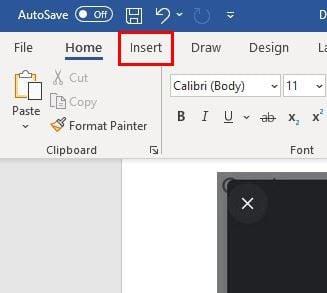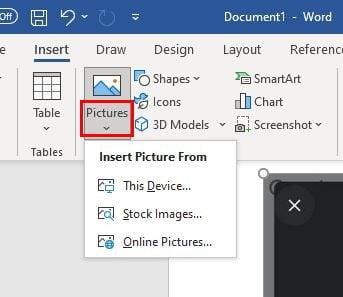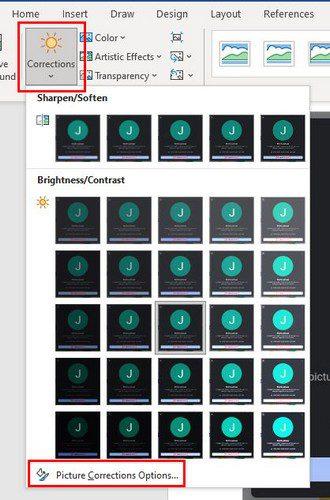Existem muitos programas e aplicativos móveis que você pode usar para adicionar um efeito de desfoque. Por exemplo, o Google Meet permite que seus usuários desfoquem seus planos de fundo para mais privacidade. No Android, há um aplicativo que permite desfocar rostos em qualquer vídeo.
Mas, se você precisar desfocar uma imagem que adicionou ao seu documento do Microsoft Word, poderá fazê-lo sem abrir mais nada. Com alguns cliques aqui e ali, você pode adicionar o efeito de desfoque que desejar.
Como adicionar o efeito de desfoque a qualquer imagem no Microsoft Word
Se você não adicionou a imagem à qual precisa adicionar o efeito de desfoque, veja como fazer isso. Depois de abrir o Word, clique na guia Inserir no canto superior esquerdo, seguido pelo menu suspenso na opção Imagens.
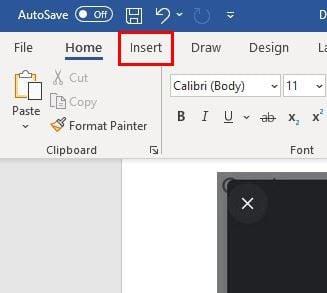
Escolha a fonte de onde você deseja adicionar sua imagem. Por exemplo, você pode escolher a opção deste dispositivo, mas também existem opções para adicionar uma imagem por meio de imagens de banco de imagens e fotos online.
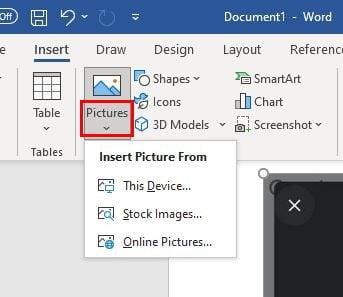
Depois de adicionar a imagem, você deverá ver a opção Correções à sua esquerda. Se não, clique na imagem até vê-la. Clique na opção Correções de imagem na parte inferior.
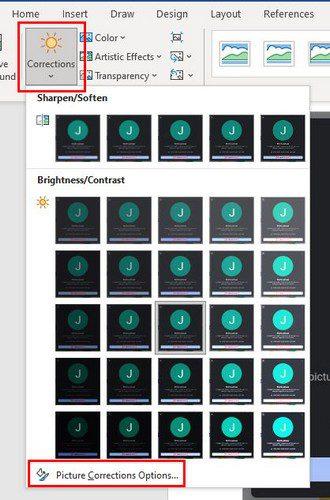
Você verá correções de imagem diferentes à direita. Mas, para desfocar sua imagem, você precisará mover o controle deslizante Nitidez para adicionar o máximo de desfoque que desejar. Se você estiver procurando por uma porcentagem específica, também poderá clicar na seta para baixo à esquerda do controle deslizante. Se você acha que adicionou muito desfoque, clique no botão de redefinição para começar de novo.
Enquanto estiver lá, você pode fazer outros ajustes, como:
- Predefinições (Afiar/Suavizar)
- Brilho contraste
- Cor da imagem
- Transparência da imagem
- Colheita
Outra maneira de adicionar desfoque à sua imagem é indo para Efeitos Artísticos . Depois de inserir a imagem, em vez de clicar em Correção, clique no menu suspenso de Efeitos artísticos. A quinta opção na segunda linha é o efeito de desfoque. Clique nele e o efeito será adicionado.
Conclusão
O efeito de desfoque pode adicionar algum estilo às suas fotos. E, graças ao efeito de desfoque integrado, você pode adicionar a quantidade certa de desfoque. Há sempre programas de terceiros que você pode usar, mas esperamos que o recurso do Microsoft Word seja suficiente. Você acha que o Microsoft Word oferece o suficiente ao desfocar suas imagens? Compartilhe seus pensamentos nos comentários abaixo